最全的批处理命令
- 格式:doc
- 大小:424.50 KB
- 文档页数:58
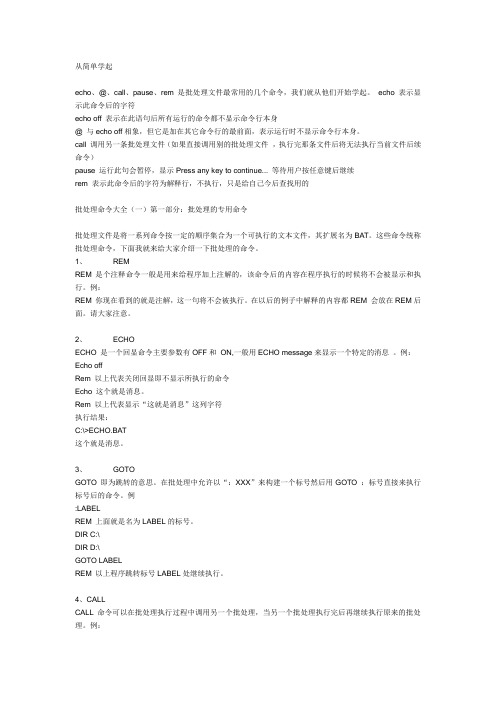
从简单学起echo、@、call、pause、rem 是批处理文件最常用的几个命令,我们就从他们开始学起。
echo 表示显示此命令后的字符echo off 表示在此语句后所有运行的命令都不显示命令行本身@ 与echo off相象,但它是加在其它命令行的最前面,表示运行时不显示命令行本身。
call 调用另一条批处理文件(如果直接调用别的批处理文件,执行完那条文件后将无法执行当前文件后续命令)pause 运行此句会暂停,显示Press any key to continue... 等待用户按任意键后继续rem 表示此命令后的字符为解释行,不执行,只是给自己今后查找用的批处理命令大全(一)第一部分:批处理的专用命令批处理文件是将一系列命令按一定的顺序集合为一个可执行的文本文件,其扩展名为BAT。
这些命令统称批处理命令,下面我就来给大家介绍一下批处理的命令。
1、REMREM 是个注释命令一般是用来给程序加上注解的,该命令后的内容在程序执行的时候将不会被显示和执行。
例:REM 你现在看到的就是注解,这一句将不会被执行。
在以后的例子中解释的内容都REM 会放在REM后面。
请大家注意。
2、ECHOECHO 是一个回显命令主要参数有OFF和ON,一般用ECHO message来显示一个特定的消息。
例:Echo offRem 以上代表关闭回显即不显示所执行的命令Echo 这个就是消息。
Rem 以上代表显示“这就是消息”这列字符执行结果:C:\>ECHO.BAT这个就是消息。
3、GOTOGOTO 即为跳转的意思。
在批处理中允许以“:XXX”来构建一个标号然后用GOTO :标号直接来执行标号后的命令。
例:LABELREM 上面就是名为LABEL的标号。
DIR C:\DIR D:\GOTO LABELREM 以上程序跳转标号LABEL处继续执行。
4、CALLCALL 命令可以在批处理执行过程中调用另一个批处理,当另一个批处理执行完后再继续执行原来的批处理。

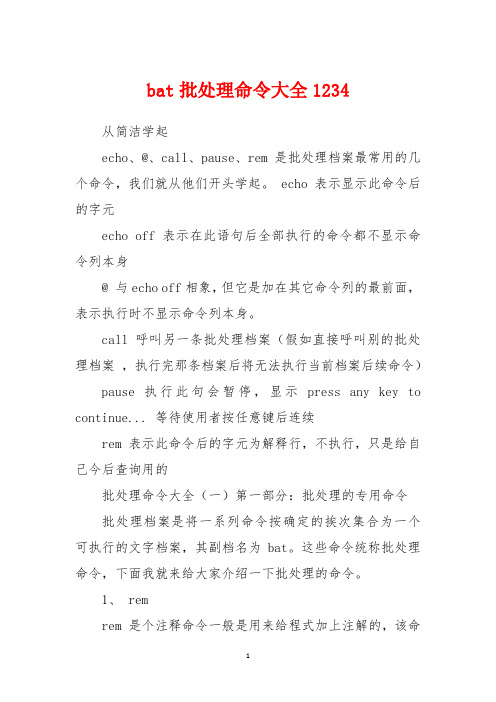
bat批处理命令大全1234从简洁学起echo、@、call、pause、rem 是批处理档案最常用的几个命令,我们就从他们开头学起。
echo 表示显示此命令后的字元echo off 表示在此语句后全部执行的命令都不显示命令列本身@ 与echo off相象,但它是加在其它命令列的最前面,表示执行时不显示命令列本身。
call 呼叫另一条批处理档案(假如直接呼叫别的批处理档案,执行完那条档案后将无法执行当前档案后续命令) pause 执行此句会暂停,显示press any key to continue... 等待使用者按任意键后连续rem 表示此命令后的字元为解释行,不执行,只是给自己今后查询用的批处理命令大全(一)第一部分:批处理的专用命令批处理档案是将一系列命令按确定的挨次集合为一个可执行的文字档案,其副档名为bat。
这些命令统称批处理命令,下面我就来给大家介绍一下批处理的命令。
1、 remrem 是个注释命令一般是用来给程式加上注解的,该命令后的内容在程式执行的时候将不会被显示和执行。
例:rem 你现在看到的就是注解,这一句将不会被执行。
在以后的例子中解释的内容都rem 会放在rem后面。
请大家留意。
2、 echoecho 是一个回显命令主要引数有off和 on,一般用echo message来显示一个特定的讯息。
例:echo offrem 以上代表关闭回显即不显示所执行的命令echo 这个就是讯息。
rem 以上代表显示“这就是讯息”这列字元执行结果:c:\>echo.bat这个就是讯息。
3、 gotogoto 即为跳转的意思。
在批处理中允许以“:***”来构建一个标号然后用goto :标号直接来执行标号后的命令。
例:labelrem 上面就是名为label的标号。
dir c:\dir d:\goto labelrem 以上程式跳转标号label处连续执行。
4、callcall 命令可以在批处理执行过程中呼叫另一个批处理,当另一个批处理执行完后再连续执行原来的批处理。

BAT命令大全批处理文件的内容为: 命令注释:@echo off不显示后续命令行及当前命令行dir c:\*.* >a.txt将c盘文件列表写入a.txtcall c:\ucdos\ucdos.bat调用ucdosecho 你好显示"你好"pause 暂停,等待按键继续rem 准备运行wps 注释:准备运行wpscd ucdos进入ucdos目录wps 运行wps等号不等号:@echo offset val=''pauseif %val% == '' echo 值为空if not %val% == '' echo 值不为空PAUSE::注释1 echo 和 @@ #关闭单行回显echo off #从下一行开始关闭回显@echo off #从本行开始关闭回显。
一般批处理第一行都是这个echo on #从下一行开始打开回显echo #显示当前是 echo off 状态还是 echo on 状态echo. #输出一个”回车换行”,空白行#(同echo, echo; echo+echo[ echo] echo/ echo\)2 errorlevelecho %errorlevel%每个命令运行结束,可以用这个命令行格式查看返回码默认值为0,一般命令执行出错会设 errorlevel 为13 dirdir #显示当前目录中的文件和子目录dir /a #显示当前目录中的文件和子目录,包括隐藏文件和系统文件dir c: /a:d #显示 C 盘当前目录中的目录dir c: /a:-d #显示 C 盘根目录中的文件dir c:\ /b/p #/b只显示文件名,/p分页显示dir *.exe /s #显示当前目录和子目录里所有的.exe文件附:/s包含当前目录和子目录,没有/s时为当前目录4 cdcd\ #进入根目录cd #显示当前目录cd /d d:\sdk #可以同时更改盘符和目录5 mdmd d:\a\b\c #如果 d:\a 不存在,将会自动创建中级目录#如果命令扩展名被停用,则需要键入mkdir \a\b\c。

第一章批处理基础第一节常用批处理内部命令简介批处理定义:顾名思义,批处理文件是将一系列命令按一定的顺序集合为一个可执行的文本文件,其扩展名为BAT或者CMD。
这些命令统称批处理命令。
小知识:可以在键盘上按下Ctrl+C组合键来强行终止一个批处理的执行过程。
了解了大概意思后,我们正式开始学习.先看一个简单的例子!@echo offecho "欢迎来到非常BAT!"pause把上面的3条命令保存为文件test.bat或者test.cmd然后执行,他就会在屏幕上显示以下二行话:欢迎来到非常BAT!请按任意键继续. . .这就是一个简单批处理文件了,这个批处理文件一共就用了2条命令 "echo" 和"pause" 还有一个特殊符号"@"从上面这个简单的批处理中,我们可以发现其实批处理就是运用一些含有特殊意义的符号和一些完成指定功能的命令组合而成,那么在批处理中有多少这样的特殊符号和功能命令呢?我们现在就来仔细了解一下一些最常用的!(以下内容来源网络,请各位仔细阅读,好进入下节的实例说明)======================================================批处理的常见命令(未列举的命令还比较多,请查阅帮助信息)1、REM 和 ::2、ECHO 和 @3、PAUSE4、ERRORLEVEL5、TITLE6、COLOR7、mode 配置系统设备8、GOTO 和 :9、FIND10、START11、assoc 和 ftype12、pushd 和 popd13、CALL14、shift15、IF16、setlocal 与变量延迟17、ATTRIB 显示或更改文件属性介绍命令1、REM 和 ::REM为注释命令,一般用来给程序加上注解,该命令后的内容不被执行,但能回显。
其次, :: 也可以起到rem 的注释作用, 而且更简洁有效; 但有两点需要注意:第一, 任何以冒号:开头的字符行, 在批处理中都被视作标号, 而直接忽略其后的所有内容。

最全批处理命令学习资料【完美版】
批处理命令是一个强大的Windows命令行工具,用于在Windows平台上自动执行一些常见的任务。
使用批处理命令可以自动化一些重复的任务,从而节省时间和提高工作效率。
本文将提供一个最全的批处理命令学习资料,以帮助初学者快速入门。
批处理介绍
批处理是一个Windows命令行工具,可以自动执行一系列命令、复制文件、移动文件、压缩文件、打包文件等等。
它可以将一个或多个命令以及其参数组合在一个或多个.bat文件中。
一个.bat文件包含了许多命令,每个一行或多行,可以通过批处理脚本进行执行。
批处理命令主要是由操作符、参数和文件名组成,在使用批处理脚本的时候需要注意它们的使用规则。
下面将列举常用的批处理命令。
批处理命令详解
@echo off 命令
@echo off 命令用来控制批处理文件是否显示命令行中执行的语句,一般情况下建议开启该指令,以确保脚本的正确性。
echo 命令
echo 命令用于向屏幕输出信息或将输出的信息定向到一个文件中。
例如:
``` echo。
bat批处理命令大全.txt21春暖花会开!如果你曾经历过冬天,那么你就会有春色!如果你有着信念,那么春天一定会遥远;如果你正在付出,那么总有一天你会拥有花开满圆。
.bat 批处理命令关键词:批处理 ?? ????????????????????????????????????????一.简单批处理内部命令简介??1.Echo 命令??打开回显或关闭请求回显功能,或显示消息。
如果没有任何参数,echo 命令将显示当前回显设置。
??? 语法??echo [{on│off}] [message]??Sample:@echo off / echo hello world??在实际应用中我们会把这条命令和重定向符号(也称为管道符号,一般用> >> ^)结合来实现输入一些命令到特定格式的文件中.这将在以后的例子中体现出来。
??2.@ 命令??表示不显示@后面的命令,在入侵过程中(例如使用批处理来格式化敌人的硬盘)自然不能让对方看到你使用的命令啦。
??Sample:@echo off??@echo Now initializing the program,please wait a minite...??@format X: /q/u/autoset (format 这个命令是不可以使用/y这个参数的,可喜的是微软留了个autoset这个参数给我们,效果和/y是一样的。
)??3.Goto 命令??指定跳转到标签,找到标签后,程序将处理从下一行开始的命令。
??语法:goto label (label是参数,指定所要转向的批处理程序中的行。
)?? Sample:??if {%1}=={} goto noparms??if {%2}=={} goto noparms(如果这里的if、%1、%2就是表示变量。
)??@Rem check parameters if null show usage??:noparms??echo Usage: monitor.bat ServerIP PortNumber??goto end??? 标签的名字可以随便起,但是最好是有意义的字母啦,字母前加个:用来表示这个字母是标签,:开头的字符行, 在批处理中都被视作标号, 而直接忽略其后的所有内容, 只是为了与正常的标号相区别, 建议使用 goto 所无法识别的标号, 即在 :后紧跟一个非字母数字的一个特殊符号.goto命令就是根据这个:来寻找下一步跳到到那里。
第一章批处理基础第一节常用批处理内部命令简介批处理定义:顾名思义,批处理文件是将一系列命令按一定的顺序集合为一个可执行的文本文件,其扩展名为BAT或者CMD。
这些命令统称批处理命令。
小知识:可以在键盘上按下Ctrl+C组合键来强行终止一个批处理的执行过程。
了解了大概意思后,我们正式开始学习.先看一个简单的例子!@echo offecho "欢迎来到非常BAT!"pause把上面的3条命令保存为文件test.bat或者test.cmd然后执行,他就会在屏幕上显示以下二行话:欢迎来到非常BAT!请按任意键继续. . .这就是一个简单批处理文件了,这个批处理文件一共就用了2条命令"echo" 和"pause" 还有一个特殊符号"@"从上面这个简单的批处理中,我们可以发现其实批处理就是运用一些含有特殊意义的符号和一些完成指定功能的命令组合而成,那么在批处理中有多少这样的特殊符号和功能命令呢?我们现在就来仔细了解一下一些最常用的!(以下内容来源网络,请各位仔细阅读,好进入下节的实例说明)================================================== ====批处理的常见命令(未列举的命令还比较多,请查阅帮助信息)1、REM 和::2、ECHO 和@3、PAUSE4、ERRORLEVEL5、TITLE6、COLOR7、mode 配置系统设备8、GOTO 和:9、FIND10、START11、assoc 和ftype12、pushd 和popd13、CALL14、shift15、IF16、setlocal 与变量延迟17、ATTRIB 显示或更改文件属性介绍命令1、REM 和::REM为注释命令,一般用来给程序加上注解,该命令后的内容不被执行,但能回显。
其次, :: 也可以起到rem 的注释作用, 而且更简洁有效; 但有两点需要注意:第一, 任何以冒号:开头的字符行, 在批处理中都被视作标号, 而直接忽略其后的所有内容。
有效标号:冒号后紧跟一个以字母数字开头的字符串,goto语句可以识别。
无效标号:冒号后紧跟一个非字母数字的一个特殊符号,goto无法识别的标号,可以起到注释作用,所以:: 常被用作注释符号,其实:+ 也可起注释作用。
第二, 与rem 不同的是, ::后的字符行在执行时不会回显, 无论是否用echo on打开命令行回显状态, 因为命令解释器不认为他是一个有效的命令行, 就此点来看, rem 在某些场合下将比:: 更为适用; 另外, rem 可以用于config.sys 文件中。
行内注释格式:%注释内容% (不常用,慎用)2、ECHO 和@@字符放在命令前将关闭该命令回显,无论此时echo是否为打开状态。
echo命令的作用列举如下:(1)打开回显或关闭回显功能格式:echo [{ on|off }]如果想关闭“ECHO OFF”命令行自身的显示,则需要在该命令行前加上“@”。
(2)显示当前ECHO设置状态格式:echo(3)输出提示信息格式:ECHO 信息内容上述是ECHO命令常见的三种用法,也是大家熟悉和会用的,但作为DOS命令淘金者你还应该知道下面的技巧:(4)关闭DOS命令提示符在DOS提示符状态下键入ECHO OFF,能够关闭DOS提示符的显示使屏幕只留下光标,直至键入ECHO ON,提示符才会重新出现。
(5)输出空行,即相当于输入一个回车格式:ECHO.值得注意的是命令行中的“.”要紧跟在ECHO后面中间不能有空格,否则“.”将被当作提示信息输出到屏幕。
另外“.”可以用,:;”/[\]+等任一符号替代。
命令ECHO.输出的回车,经DOS管道转向可以作为其它命令的输入,比如echo.|time 即相当于在TIME命令执行后给出一个回车。
所以执行时系统会在显示当前时间后,自动返回到DOS提示符状态(6)答复命令中的提问格式:ECHO 答复语|命令文件名上述格式可以用于简化一些需要人机对话的命令(如:CHKDSK/F;FORMAT Drive:;del *.*)的操作,它是通过DOS管道命令把ECHO命令输出的预置答复语作为人机对话命令的输入。
下面的例子就相当于在调用的命令出现人机对话时输入“Y”回车:C:>ECHO Y|CHKDSK/FC:>ECHO Y|DEL A :*.*(7)建立新文件或增加文件内容格式:ECHO 文件内容>文件名ECHO 文件内容>>文件名例如:C:>ECHO @ECHO OFF>AUTOEXEC.BAT建立自动批处理文件C:>ECHO C:\CPAV\BOOTSAFE>>AUTOEXEC.BAT向自动批处理文件中追加内容C:>TYPE AUTOEXEC.BAT显示该自动批处理文件@ECHO OFFC:\CPAV\BOOTSAFE(8)向打印机输出打印内容或打印控制码格式:ECHO 打印机控制码>;PRNECHO 打印内容>;PRN下面的例子是向M-1724打印机输入打印控制码。
<Alt>156是按住Alt键在小键盘键入156,类似情况依此类推:C:>ECHO +156+42+116>;PRN(输入下划线命令FS*t)C:>ECHO [email=+155@]+155@>;PRN[/email](输入初始化命令ESC@)C:>ECHO.>;PRN(换行)(9)使喇叭鸣响C:>ECHO ^G“^G”是在dos窗口中用Ctrl+G或Alt+007输入,输入多个^G可以产生多声鸣响。
使用方法是直接将其加入批处理文件中或做成批处理文件调用。
这里的“^G”属于特殊符号的使用,请看本文后面的章节3、PAUSEPAUSE,玩游戏的人都知道,暂停的意思在这里就是停止系统命令的执行并显示下面的内容。
例:PAUSE运行显示:请按任意键继续. . .要显示其他提示语,可以这样用:Echo 其他提示语& pause > nul4、errorlevel程序返回码echo %errorlevel%每个命令运行结束,可以用这个命令行格式查看返回码用于判断刚才的命令是否执行成功默认值为0,一般命令执行出错会设errorlevel 为15、title设置cmd窗口的标题title 新标题 #可以看到cmd窗口的标题栏变了6、COLOR设置默认的控制台前景和背景颜色。
COLOR [attr]attr 指定控制台输出的颜色属性颜色属性由两个十六进制数字指定-- 第一个为背景,第二个则为前景。
每个数字可以为以下任何值之一:0 = 黑色8 = 灰色1 = 蓝色9 = 淡蓝色2 = 绿色 A = 淡绿色3 = 湖蓝色 B = 淡浅绿色4 = 红色 C = 淡红色5 = 紫色 D = 淡紫色6 = 黄色 E = 淡黄色7 = 白色 F = 亮白色如果没有给定任何参数,该命令会将颜色还原到CMD.EXE 启动时的颜色。
这个值来自当前控制台窗口、/T 开关或DefaultColor 注册表值。
如果用相同的前景和背景颜色来执行COLOR 命令,COLOR 命令会将ERRORLEVEL 设置为1。
例如: "COLOR fc" 在亮白色上产生亮红色7、mode 配置系统设备配置系统设备。
串行口: MODE COMm[:] [BAUD=b] [PARITY=p] [DATA=d] [STOP=s][to=on|off] [xon=on|off] [odsr=on|off][octs=on|off] [dtr=on|off|hs][rts=on|off|hs|tg] [idsr=on|off]设备状态: MODE [device] [/STATUS]打印重定向:MODE LPTn[:]=COMm[:]选定代码页:MODE CON[:] CP SELECT=yyy代码页状态:MODE CON[:] CP [/STATUS]显示模式: MODE CON[:] [COLS=c] [LINES=n]击键率:MODE CON[:] [RATE=r DELAY=d]例:mode con cols=113 lines=15 & color 9f此命令设置DOS窗口大小:15行,113列8、GOTO 和:GOTO会点编程的朋友就会知道这是跳转的意思。
在批处理中允许以“:XXX”来构建一个标号,然后用GOTO XXX跳转到标号:XXX处,然后执行标号后的命令。
例:if {%1}=={} goto noparmsif "%2"=="" goto noparms标签的名字可以随便起,但是最好是有意义的字符串啦,前加个冒号用来表示这个字符串是标签,goto命令就是根据这个冒号(:)来寻找下一步跳到到那里。
最好有一些说明这样你别人看起来才会理解你的意图啊。
例:@echo off:startset /a var+=1echo %var%if %var% leq 3 GOTO startpause运行显示:123410、start 命令批处理中调用外部程序的命令(该外部程序在新窗口中运行,批处理程序继续往下执行,不理会外部程序的运行状况),如果直接运行外部程序则必须等外部程序完成后才继续执行剩下的指令例:start explorer d:\调用图形界面打开D盘11、assoc 和ftype文件关联assoc 设置'文件扩展名'关联,关联到'文件类型'ftype 设置'文件类型'关联,关联到'执行程序和参数'当你双击一个.txt文件时,windows并不是根据.txt直接判断用notepad.exe 打开而是先判断.txt属于txtfile '文件类型'再调用txtfile 关联的命令行txtfile=%SystemRoot%\system32\NOTEPAD.EXE %1 可以在"文件夹选项"→"文件类型"里修改这2种关联assoc #显示所有'文件扩展名'关联assoc .txt #显示.txt代表的'文件类型',结果显示 .txt=txtfileassoc .doc #显示.doc代表的'文件类型',结果显示 .doc=Word.Document.8 assoc .exe #显示.exe代表的'文件类型',结果显示 .exe=exefileftype #显示所有'文件类型'关联ftype exefile #显示exefile类型关联的命令行,结果显示exefile="%1" %*assoc .txt=Word.Document.8设置.txt为word类型的文档,可以看到.txt文件的图标都变了assoc .txt=txtfile恢复.txt的正确关联ftype exefile="%1" %*恢复exefile 的正确关联如果该关联已经被破坏,可以运行 ,再输入这条命令12、pushd 和popd切换当前目录@echo offc: & cd\ & md mp3 #在C:\ 建立mp3 文件夹md d:\mp4 #在D:\ 建立mp4 文件夹cd /d d:\mp4 #更改当前目录为d:\mp4pushd c:\mp3 #保存当前目录,并切换当前目录为c:\mp3popd #恢复当前目录为刚才保存的d:\mp4一般用处不大,在当前目录名不确定时,会有点帮助。